win10电脑网络连一下就网速就掉下来是什么原因 win10电脑网络连接一段时间后网速变慢的原因
更新时间:2024-09-07 11:41:30作者:jiang
Win10电脑网络连接一段时间后网速变慢的原因可能是由于网络拥堵、路由器问题、网络设置不当或者系统更新等多种因素造成的,在使用Win10电脑上网时,如果遇到网速下降的情况,可以尝试重新启动路由器、优化网络设置、清理系统缓存等方法来提高网络速度。同时定期检查系统更新并及时更新补丁也是保持网络畅通的重要步骤。
具体方法:
1、首先鼠标右键win10桌面“此电脑”图标,然后在弹出的菜单中选择“属性”选项,如下图所示
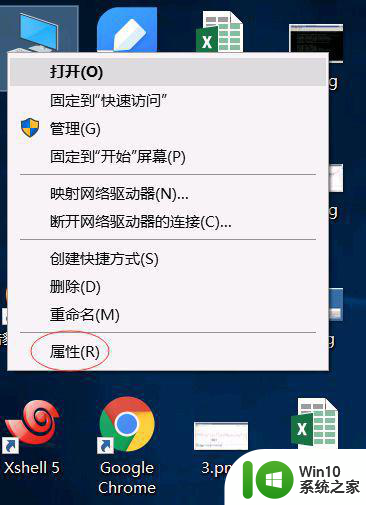
2、打开系统设置窗口后,在左侧列表中选择“设备管理器”选项(如下图所示)
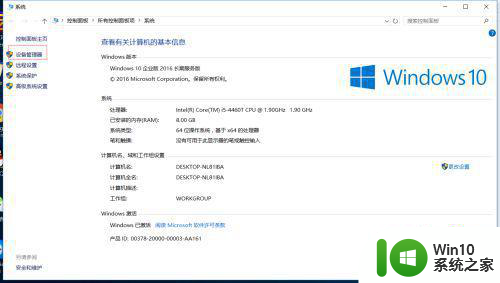
3、打开设备管理器窗口中,找到网络适配器,点击后打开折叠菜单,找到网卡的驱动,如图
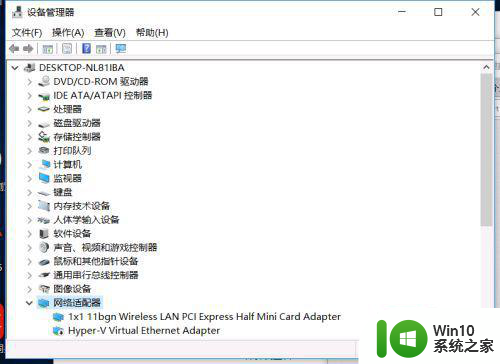
4、在网络适配器种,找到无线网卡带有wireless字样是无线网卡的,如图所示
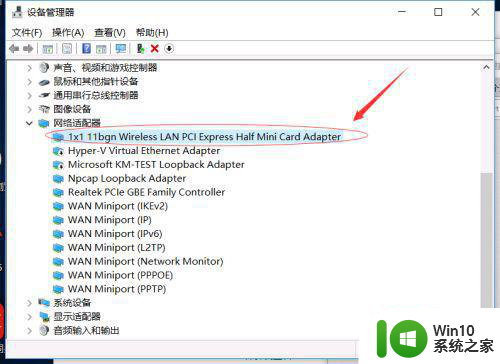
5、右键点击网络适配器的驱动,然后在弹出菜单中选择“属性”菜单项;
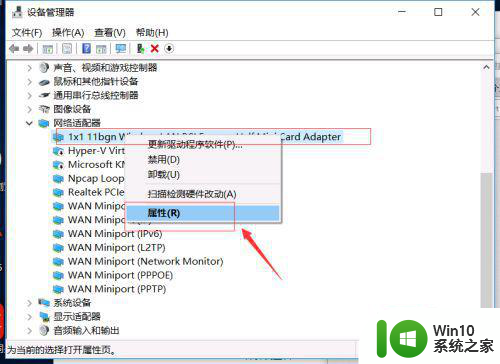
6、打开网卡的属性窗口,切换菜单栏至“电源管理”选项卡(如下图所示)
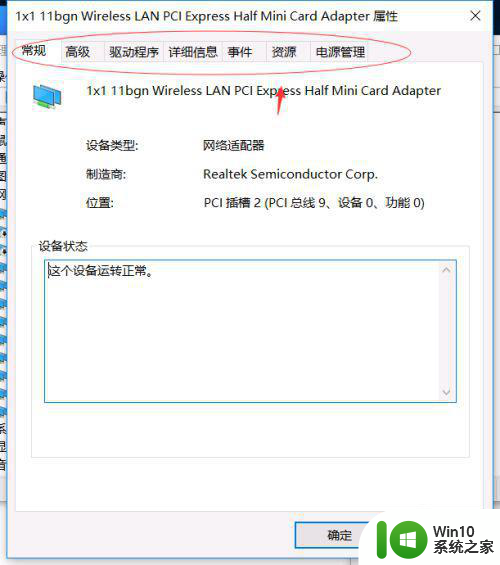
7、打开网卡电源管理窗口后,并将“允许计算机关闭此设备以节约电源”选项取消勾选,然后点击确定保存当前设置,最后重启电脑即可生效
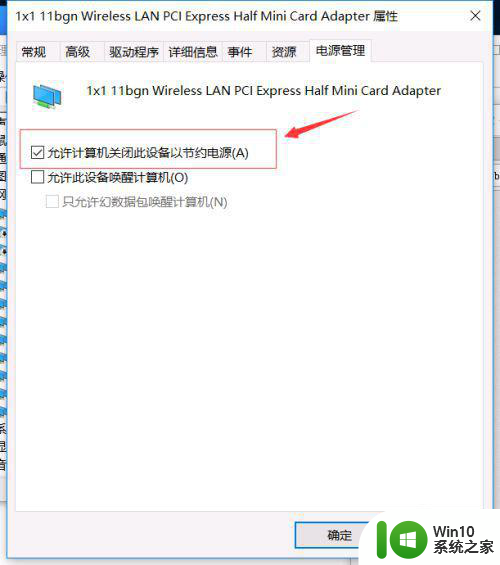
以上就是关于win10电脑网络连一下就网速就掉下来是什么原因的全部内容,有出现相同情况的用户就可以按照小编的方法了来解决了。
win10电脑网络连一下就网速就掉下来是什么原因 win10电脑网络连接一段时间后网速变慢的原因相关教程
- Win10电脑连接网络后几分钟断一次网的解决方法 Win10电脑连接网络后几分钟断一次网原因是什么
- win10电脑无法连接开放网络的解决方法 win10电脑无法连接开放网络什么原因
- 三种加快win10系统上网速度的方法 win10电脑网速慢原因分析
- win10网络连接一会就断开的解决方法 win10如何解决网络连接一会就断开
- win10电脑宽带网络总是掉线断网怎么解决 win10电脑宽带网络频繁掉线原因及解决方法
- win10连接WiFi网络频繁掉线的原因有哪些 如何解决win10连接WiFi网络频繁掉线的问题
- 新电脑win10第一次怎么使用网线连接上网络 新电脑win10如何使用网线连接上网络
- win10网络连接成功无法上网的原因和解决方法 win10网络可连接但无法访问互联网的解决方案
- win10 easyconnect连接后无法上网 Win10以太网已连接但无法上网的原因
- win10以太网一会断一会连上是什么原因 win10以太网连接不稳定频繁断连怎么解决
- win10网络不稳定怎么办 win10网络断连频繁的原因和解决方法
- win10自动更新后网速慢 Win10电脑更新后网速变慢怎么解决
- 蜘蛛侠:暗影之网win10无法运行解决方法 蜘蛛侠暗影之网win10闪退解决方法
- win10玩只狼:影逝二度游戏卡顿什么原因 win10玩只狼:影逝二度游戏卡顿的处理方法 win10只狼影逝二度游戏卡顿解决方法
- 《极品飞车13:变速》win10无法启动解决方法 极品飞车13变速win10闪退解决方法
- win10桌面图标设置没有权限访问如何处理 Win10桌面图标权限访问被拒绝怎么办
win10系统教程推荐
- 1 蜘蛛侠:暗影之网win10无法运行解决方法 蜘蛛侠暗影之网win10闪退解决方法
- 2 win10桌面图标设置没有权限访问如何处理 Win10桌面图标权限访问被拒绝怎么办
- 3 win10关闭个人信息收集的最佳方法 如何在win10中关闭个人信息收集
- 4 英雄联盟win10无法初始化图像设备怎么办 英雄联盟win10启动黑屏怎么解决
- 5 win10需要来自system权限才能删除解决方法 Win10删除文件需要管理员权限解决方法
- 6 win10电脑查看激活密码的快捷方法 win10电脑激活密码查看方法
- 7 win10平板模式怎么切换电脑模式快捷键 win10平板模式如何切换至电脑模式
- 8 win10 usb无法识别鼠标无法操作如何修复 Win10 USB接口无法识别鼠标怎么办
- 9 笔记本电脑win10更新后开机黑屏很久才有画面如何修复 win10更新后笔记本电脑开机黑屏怎么办
- 10 电脑w10设备管理器里没有蓝牙怎么办 电脑w10蓝牙设备管理器找不到
win10系统推荐
- 1 番茄家园ghost win10 32位官方最新版下载v2023.12
- 2 萝卜家园ghost win10 32位安装稳定版下载v2023.12
- 3 电脑公司ghost win10 64位专业免激活版v2023.12
- 4 番茄家园ghost win10 32位旗舰破解版v2023.12
- 5 索尼笔记本ghost win10 64位原版正式版v2023.12
- 6 系统之家ghost win10 64位u盘家庭版v2023.12
- 7 电脑公司ghost win10 64位官方破解版v2023.12
- 8 系统之家windows10 64位原版安装版v2023.12
- 9 深度技术ghost win10 64位极速稳定版v2023.12
- 10 雨林木风ghost win10 64位专业旗舰版v2023.12